Limpar fila de impressão CMD - 2 métodos simples
3 minutos. ler
Publicado em
Leia nossa página de divulgação para descobrir como você pode ajudar o MSPoweruser a sustentar a equipe editorial Saiba mais
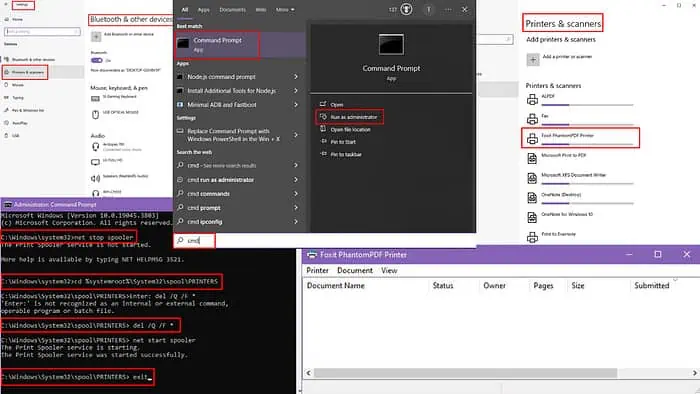
Você está se perguntando como limpar a fila de impressão usando CMD e configurações do Windows? Abaixo, vou guiá-lo através de dois métodos rápidos que funcionam perfeitamente.
Limpar fila de impressão via CMD
- Formato cmd na barra de pesquisa do Windows.
- A melhor combinação será exibida Prompt de comando.
- No painel direito, clique em Executar como administrador para acessar com direitos elevados.
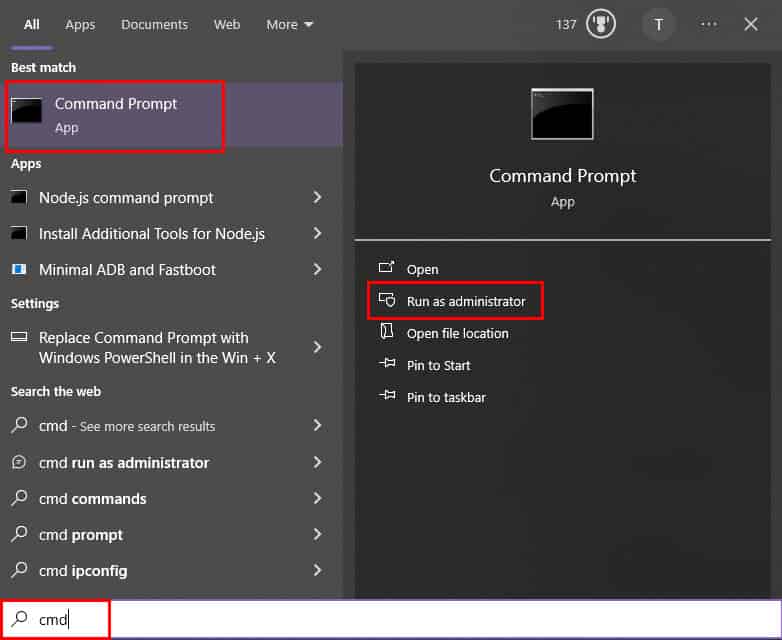
- A Prompt de comando a janela será aberta. Digite ou cole o seguinte comando e pressione Entrar: spooler net stop
- Agora, para navegar até o seguinte diretório, você precisa digitar este comando e pressionar Entrar: cd %systemroot%\System32\spool\PRINTERS
- Depois de atingir o IMPRESSORA diretório, é hora de excluir todos os arquivos desse diretório.
- Para isso, digite ou cole o seguinte comando e pressione Entrar: del /Q /F *
- Após excluir os trabalhos de impressão na fila, digite ou cole o seguinte comando e pressione Entrar para reiniciar o spooler de impressão: net start spooler
- Formato saída no Prompt de comando e acerte Entrar para fechar a janela.
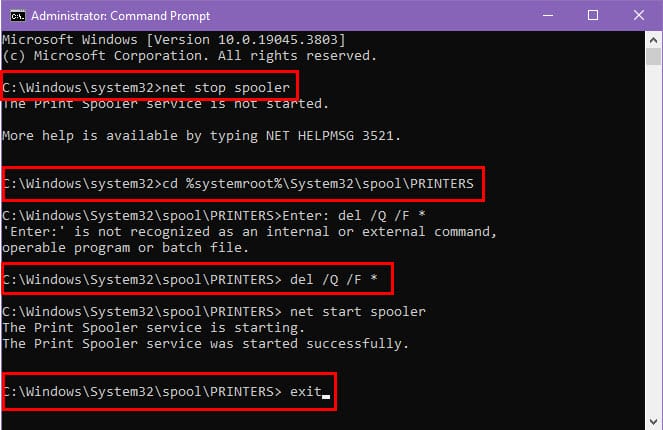
Limpar fila de impressão no Windows
- Clique no Início botão no seu PC com Windows.
- Selecionar Configurações na lista de aplicativos para abrir o Configurações diálogo.
- Escolha Bluetooth e dispositivos do painel esquerdo.

- Clique em Impressoras e scanners no painel direito.
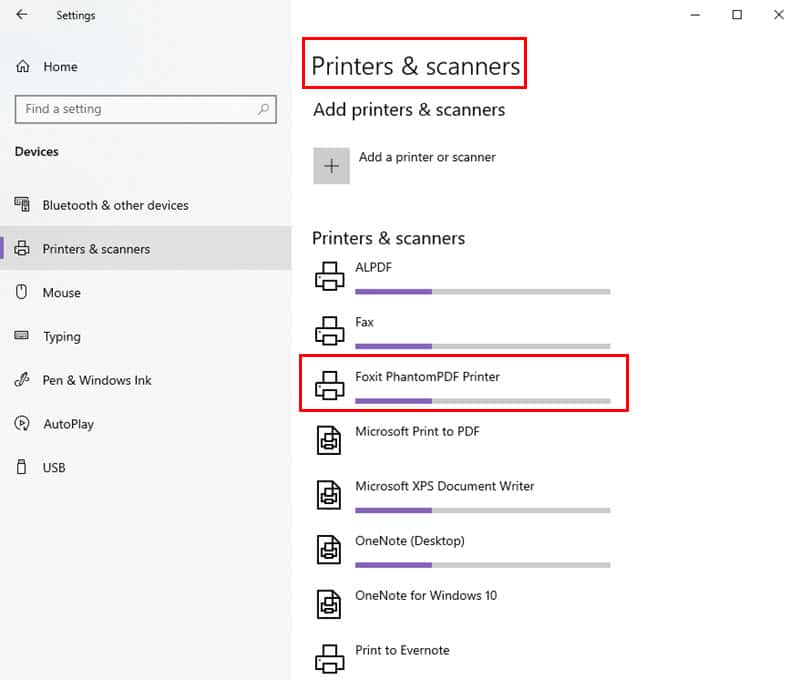
- Encontre sua impressora na lista de impressoras instaladas e clique nela.
- Nas configurações da impressora, selecione o fila de impressão aberta opção.
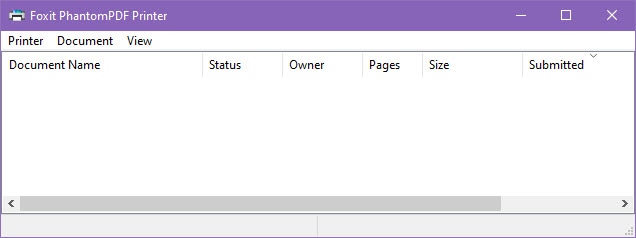
- Você verá a lista de trabalhos de impressão pendentes quando a janela da fila de impressão for aberta.
- Selecione um trabalho na fila e clique no botão ícone de três pontos.
- Clique em Cancelar para remover esse trabalho de impressão. Ou você pode selecionar Cancelar todos os documentos na parte superior da caixa de diálogo.
Se o seu computador não permitir a execução das etapas acima, você poderá limpar manualmente as filas de impressão:
- Pressione o botão Windows + R chaves juntas para abrir o Execute janela.
- Formato services.msc nessa caixa e pressione Entrar.
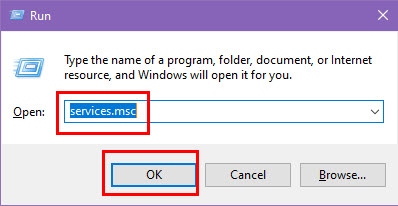
- A Serviços diálogo será aberto.
- Role para baixo na lista de serviços para encontrar spooler de impressão.
- Depois de encontrar, botão direito do mouse sobre ele e selecione Dê um basta.
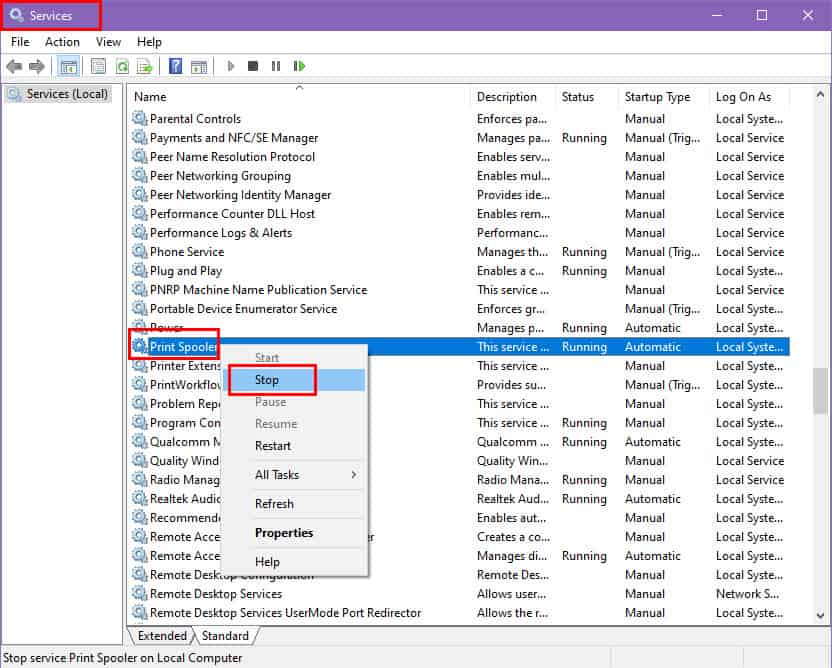
- Abra File Explorer or Este computador e navegue até o seguinte local:
C:\Windows\System32\spool\PRINTERS. - Exclua todos os arquivos nesta pasta. Você precisará de privilégios de administrador para executar esta ação.
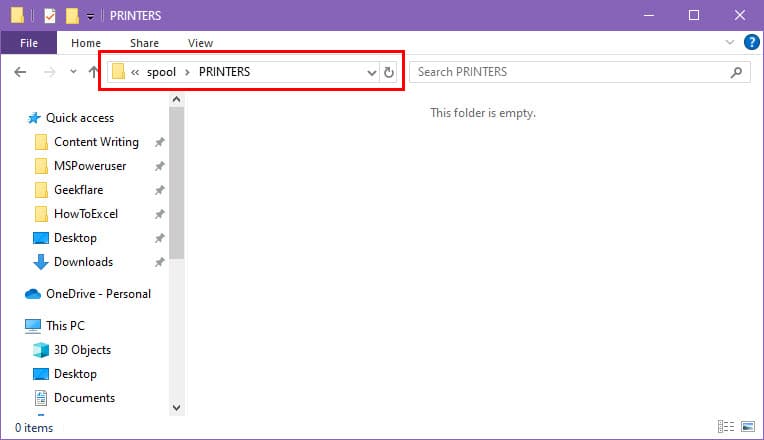
- Volte para a Serviços janela novamente.
- Botão direito do mouse on spooler de impressão novamente e selecione Início.
Leituras relacionadas:
- Impressora Canon não conecta ao Wi-Fi: 10 soluções fáceis
- Documentos da impressora aguardando: 12 melhores soluções
Usando as abordagens acima, você pode limpar facilmente a fila de impressão usando CMD e configurações do Windows. Não se esqueça de me contar sobre sua experiência nos comentários abaixo.








